Cómo Utilizar los Widgets del Generador de Formularios | MoreApp
El Generador de Formularios de MoreApp te permite construir formularios digitales utilizando widgets. ¿Cuáles son esos widgets y para qué los podemos utilizar?
¿Todavía no tienes una cuenta en MoreApp? Regístrate aquí.
Crea y administra todos tus formularios utilizando tu ordenador. Arrastra los Widgets que más te gusten para crear los mejores formularios digitales para tu negocio.
Nuestro Generador de Formularios online es tan simple que todo el mundo puede crear sus propios formularios digitales en cuestión de minutos. También puedes instalar una plantilla pre-creada y adaptarla a las necesidades de tu proyecto.
¡Hemos desarrollado una gran variedad de Widgets y queremos explicarte para que sirven!
¿Cuál es la diferencia entre el widget-Imagen y el widget-Foto? ¿Cuándo usar el widget-Radio? ¡Te respondemos a estas preguntas y a muchas otras!
En las imágenes, a continuación, encontrarás ejemplos de casos de uso de los Widgets, junto con sus propiedades editables que se definen en el mismo Generador de Formularios.
Abre el Generador de Formularios, arrastra un widget al formulario, haz click en el lápiz para abrir la pantalla de Propiedades del Widget y prosigue con la edición del widget de acuerdo a tus preferencias.
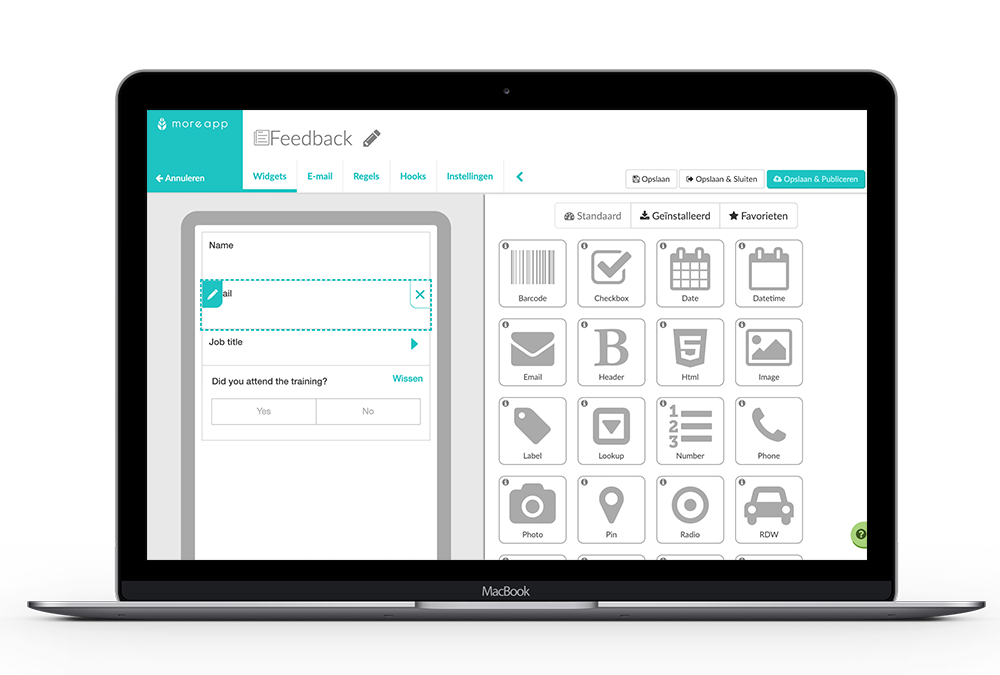
Ahora vamos a echar un vistazo detallado a todos los Widgets que puedes utilizar para construir tus formularios.
Widgets Por Defecto:
Widget-Código de Barras
El widget-Código de Barras permite a los usuarios escanear un código de barras usando la cámara del dispositivo. Usa el widget para escanear un código QR, UPC, EAN, CODE_39 o cualquier otro código de barras y capturarlo en tu formulario.
Widget-Checkbox
Usa el widget-Checkbox para que los usuarios confirmen, o no, una pregunta o afirmación. Por ejemplo, si quieres preguntar si el usuario desea inscribirse a la newsletter. Sólo haz click y la casilla quedará marcada.
Widget-Fecha
Este widget tiene un uso muy sencillo; especialmente cuando seleccionas la opción "Ahora por defecto" que marca la fecha de ese mismo momento, por defecto. De este modo, la fecha se rellena automáticamente en el momento en que se abre el formulario con la App de MoreApp o a través de una URL directa.
Widget-Fecha y Hora
¿No es suficiente con añadir la fecha? ¡El widget-Fecha y Hora permite a los usuarios seleccionar fecha y la hora!
Widget-Hora
El widget-Hora sirve para añadir la hora a tu formulario. Puedes utilizarlo para añadir la hora de inicio o finalización del trabajo.
Widget-Email
El widget-Email se utiliza para recopilar direcciones de email. Añade los widget-Email, como destinatarios dinámicos, en la configuración del email para que la persona indicada reciba el PDF. De este modo, oficina o cliente reciben directamente el informe en su bandeja de entrada.
Consejo: Marca la opción "Recordar entrada", en la configuración del widget, si sueles enviar el informe a la misma dirección de email.
Widget-Título
Al desplazarte a través de un formulario largo, tener títulos ayuda a reconocer las diferentes secciones del formulario. El título también aparece en el PDF y en los informes Word.
En la pantalla de Propiedades del Widget, puedes elegir el tamaño del texto.
Widget-HTML
¿Dominas HTML? Si es así, utiliza el widget-HTML para dar una configuración especial a tu formulario. ¡Todo es posible!
Widget-Imagen
Usa el widget-Imagen para mostrar una imagen en el formulario. Nuestros usuarios utilizan este widget sobretodo para añadir su logo en la parte superior del formulario o para agregar una imagen descriptiva, necesaria para rellenar el formulario de manera más clara. Haz click en "Seleccionar imagen" para cargar tu logo o cualquier otra imagen.
Widget-Radio
El widget-Radio es el widget más empleado por los usuarios de MoreApp. Utiliza el widget-Radio para que los usuarios elijan uno de todos los valores predefinidos. Sólo se puede elegir una respuesta y no múltiples.
Puedes configurar las respuestas con texto o imágenes.
Si quieres, puedes definir un valor por defecto y el estilo del widget con alineación vertical u horizontal.
Nota: Si quieres utilizar imágenes como respuesta, asegúrate primero de rellenar todas las opciones de respuesta posibles. Una vez hayas escrito todas las respuestas, añade las imágenes como etiquetas. Seleccionando el 'Modo avanzado', en el campo 'ID' deberás poner el valor y en 'Etiqueta del email' el texto de respuesta.
Dato curioso: El widget-Radio debe su nombre a los botones físicos que se utilizan en las radios más antiguas para seleccionar las emisoras memorizadas. Cuando pulsas uno de los botones, los otros botones estallan, dejando sólo hundido el botón que se pulsa.
Widget-Desplegable
Usa el widget-Desplegable para que los usuarios elijan una (o más) respuestas. Visualmente difiere del widget-Radio, ya que con el widget-Desplegable, las opciones a seleccionar no son directamente visibles inicialmente.
La otra diferencia con el widget-Radio es que, opcionalmente, el widget-Desplegable te permite elegir varias respuestas. Puedes agregar múltiples posibilidades de selección activando "Permite múltiples entradas" y ordenar las respuestas por orden alfabético.
Widget-Número
Al rellenar un formulario y pulsar el widget-Número, el teclado numérico estándar aparece automáticamente en tu dispositivo. El widget añade automáticamente puntuación entre los dígitos. Esto significa que se añadirán puntos o comas para separar los miles. Esto se basa en la configuración de idioma de tu dispositivo. Sin embargo, en el informe PDF, los puntos y las comas no serán visibles.
Además, puedes utilizar este widget para hacer cálculos en el formulario; por ejemplo, anotando las horas totales trabajadas durante varios días y vinculándolo con el widget-Cálculo.
Nota:
-
Cuando utilices iOS o Safari, evita añadir letras al widget-Número. La información desaparecerá.
-
La coma o el punto dependen de la configuración de idioma del dispositivo. Si el idioma del dispositivo es el inglés, únicamente podrás introducir puntos. Los valores con comas desaparecerán.
Widget-Teléfono
Este widget permite agregar fácilmente un número de teléfono a un formulario.
Widget-Foto
Utiliza el widget-Foto para tomar una foto con la cámara del dispositivo o añadirla desde la galería de fotos del dispositivo. ¡Puedes adjuntar las fotos al email y definir su nombre de archivo! Además, también aparecerán en miniatura en los informes PDF.
Puedes definir los nombres de archivo de fotos, lo que te facilitará localizarlas cuando exportes los datos a Excel. Si lo deseas, puedes utilizar 'placeholders' de otros campos del formulario como nombres de archivo.
Además, hemos añadido la posibilidad de elegir la calidad de la foto, debido a que la mayoría de los servidores de email no permiten que envíes uno que sea más grande que 19 MB de tamaño total. En la mayoría de casos no excederás este límite, sin embargo, si el formulario incluye una gran cantidad de fotos, y quieres que se manden adjuntas por email, puede que pases este límite.
En MoreApp recomendamos la opción "Mejor posible", que selecciona automáticamente la calidad óptima dependiendo de la cantidad de fotos que se han añadido.
Widget-Pin
Con el widget-Pin, puedes especificar posiciones en un mapa, plano, dibujo técnico o foto. Tenemos disponibles cinco modalidades de iconos y se pueden añadir a la imagen tantas veces como sea necesario.
Puedes agregar la imagen, de antemano, o añadirla en el momento de rellenar el formulario.
Widget-Firma
Dibuja una firma en la pantalla táctil del dispositivo usando el dedo o un lápiz óptico.
Widget-Slider
Con el widget-Slider puedes seleccionar un valor dentro de un rango de valores predefinido.
Si quieres ver otras opciones similares, existe el widget-Smiley para definir un estado de ánimo o el widget-Valoración que indica una calificación.
Widget-Subformulario
Con el widget-Subformulario, puedes añadir tantos entradas de datos en un mismo formularios como quieras. No es necesario definir el número de subformularios. Utiliza el subformulario, por ejemplo, para agregar fotos o días laborables. Si deseas crear formularios avanzados, también puedes usar subformularios dentro de subformularios.
Widget-Texto
Este widget se usa para campos de texto que contengan pocas palabras. Por ejemplo, puedes utilizarlo para introducir datos generales como el nombre o la empresa.
Widget-Área de Texto
¿Necesitas rellenar frases largas? Añade el widget-Área de Texto a tu formulario. Este widget es muy útil para añadir comentarios u observaciones al formulario. Si quieres introducir un número illimitado de caracteres, elimina el número mostrado en "Longitud máxima".
Widgets Pro:
Widget-Búsqueda
Busca datos importados en tu formulario. Importa una base de datos y busca información, de esa base de datos, con el widget-Búsqueda.
Widget-Cálculo
Calcula costes totales u otros valores sumando, restando, multiplicando, dividiendo o hallando una media de uno o varios campos numéricos. Añade una moneda a ese valor si estás calculando costes.
Widget-Catálogo
Importa una lista de productos con sus respectivos precios, para que el usuario pueda seleccionar tus productos. Elige si deseas mostrar el IVA, los precios, utilizar el escáner de código de barras y añadir imágenes.
Widget-Ubicación Actual
Establece automáticamente tu ubicación actual basándote en las coordenadas GPS. Puedes ajustar la ubicación. El resultado será la dirección más cercana.
Widget-Dibujo
Toma notas visuales y dibuja sobre las fotos o imágenes para destacar una zona determinada.
Widget-Archivo
Añade un archivo externo a tu formulario, al que se podrá acceder a través de un enlace generado por la aplicación.
Widget-Ayuda
Añade información adicional a tus widgets. Cuando un usuario haga click en el widget-Ayuda, aparecerá una ventana emergente para explicar el widget.
Widget-IBAN
Valida el número IBAN con este widget.
Widget-Ubicación
Establece una ubicación en un punto concreto del mapa. El resultado será una dirección y un mapa.
Widget-Precio
Añade un precio en el formulario. Puedes elegir la divisa y la marca decimal que prefieras.
Nota:
-
Cuando utilices iOS o Safari, evita añadir letras al widget-Número. La información desaparecerá.
-
La coma o el punto dependen de la configuración de idioma del dispositivo. Si el idioma del dispositivo es el inglés, únicamente podrás introducir puntos. Los valores con comas desaparecerán.
-
El resultado en el informe PDF se basa en la marca decimal configurada en las Propiedades del widget.
Widget-Valoración
Crea una escala de valoración entre 1 y 10 estrellas para calificar cualquier tema.
Widget Read-only Text
Obtén texto de otro formulario o widget, cuando utilices la integración Tarea. Los usuarios no podrán modificar este texto.
Widget-Smiley
Crea una escala de valoración basada en emojis de caras para calificar cualquier tema.
Widget-Cronómetro
Controla el tiempo, de tu formulario, utilizando el cronómetro incorporado.
Widget-Diferencia de Tiempo
Calcula la diferencia de horas entre dos tiempos.
Widget-Vídeo
Graba o selecciona un vídeo para añadirlo a tu formulario. La App generará una URL para descargar el vídeo.
¿Quieres ver nuestros últimos tutoriales? ¡Ve a nuestro Canal de YouTube y pulsa el botón Suscribirse!